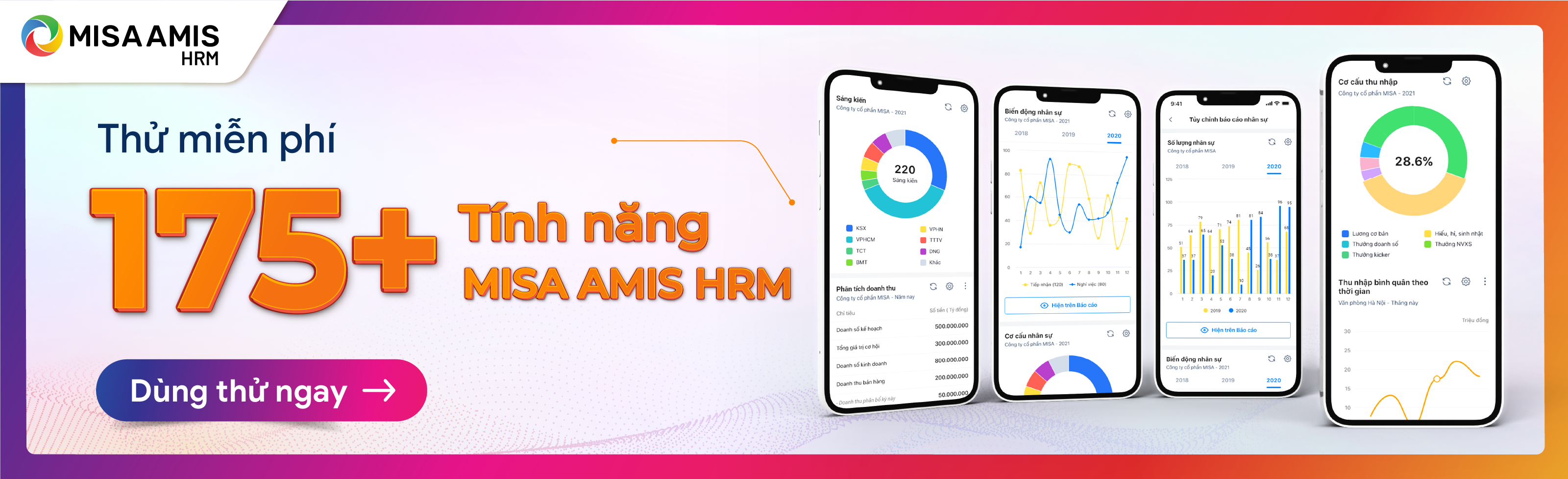 Giúp nhân viên thực hiện chấm công bằng QRcode ngay trên điện thoại và có thể kết hợp với các hình thức chấm công khác.
Giúp nhân viên thực hiện chấm công bằng QRcode ngay trên điện thoại và có thể kết hợp với các hình thức chấm công khác.
Phim giới thiệu tính năng
Hướng dẫn chi tiết
HR thiết lập
Lưu ý: HR cần được phân quyền để thực hiện tính năng này.
HR truy cập vào phân hệ Thiết lập\Quy định chấm công\Chấm công trên ứng dụng\Quét mã QR để thực hiện một số thiết lập.

>>> Xem thêm: Top phần mềm chấm công miễn phí tốt nhất hiện nay
Tạo mã QR cho đơn vị
Danh mục QR lưu trữ các mã QR tương ứng với từng đơn vị. Nhân viên thuộc cơ cấu tổ chức nào, chương trình sẽ hiển thị mã QR tương ứng để dữ liệu chấm công được chính xác.
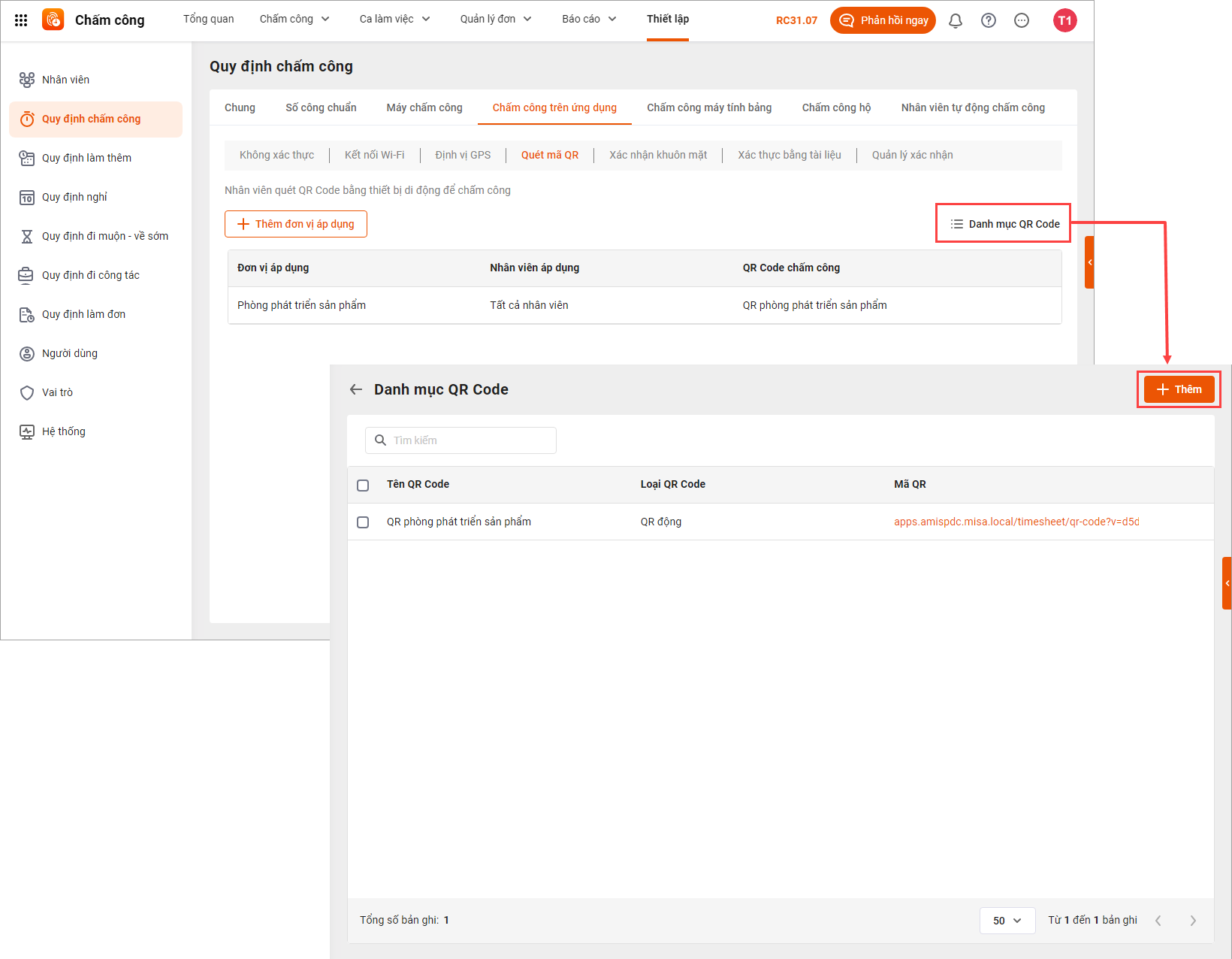
HR nhấn “Thêm” để tạo 1 trong 2 loại mã QR sau:
- QR tĩnh: là hình ảnh 1 mã QR duy nhất dành cho đơn vị, HR có thể sử dụng bằng cách in ra giấy để nhân viên quét khi chấm công.
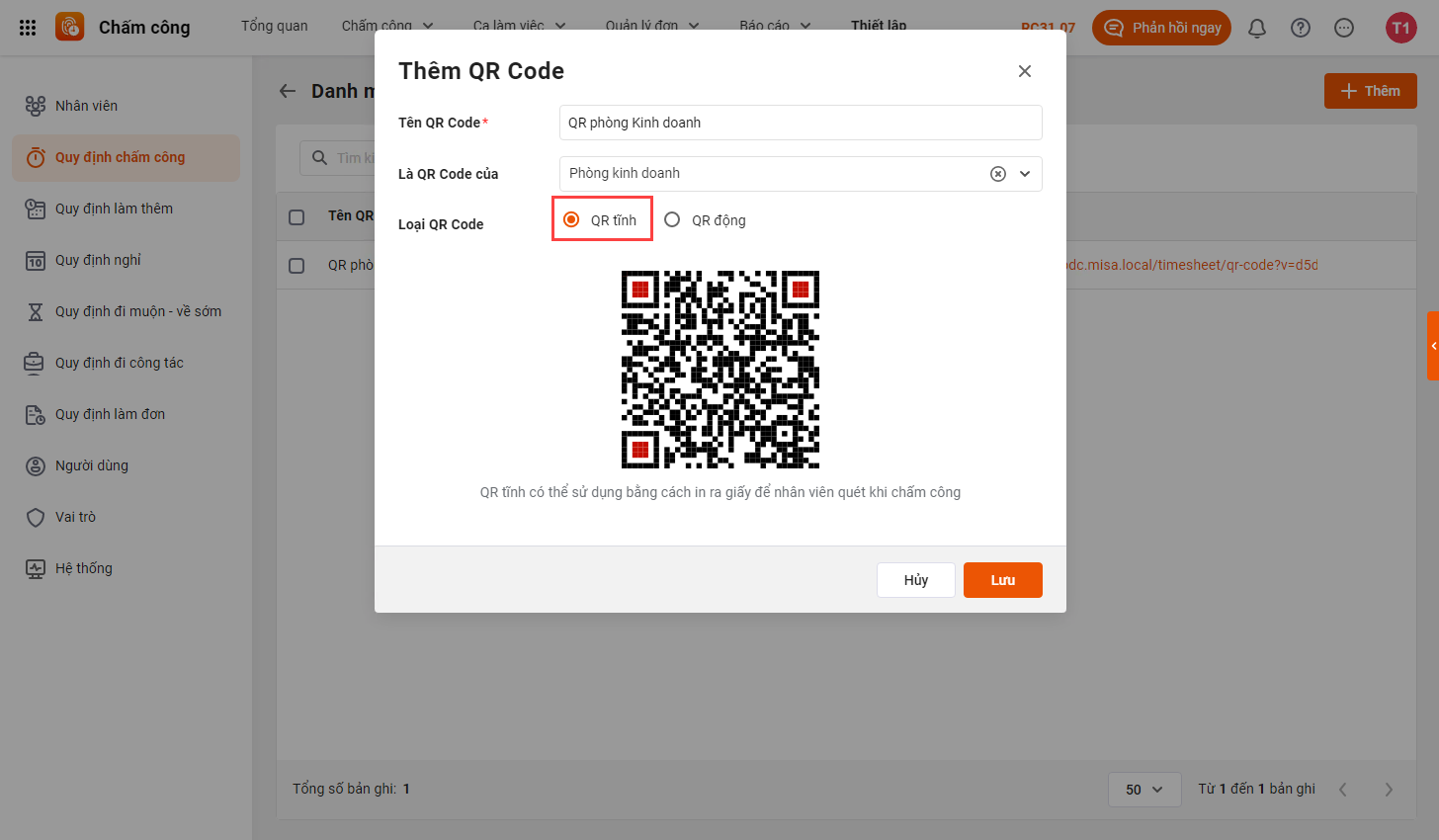
- QR động: là một đường dẫn, sẽ thay đổi sau khoảng thời gian từ 3-5s/lần. Doanh nghiệp cần có thiết bị như máy tính, máy tính bảng để hiển thị lên màn hình cho nhân viên quét. Loại mã này sẽ hạn chế được gian lận hơn so với QR tĩnh.
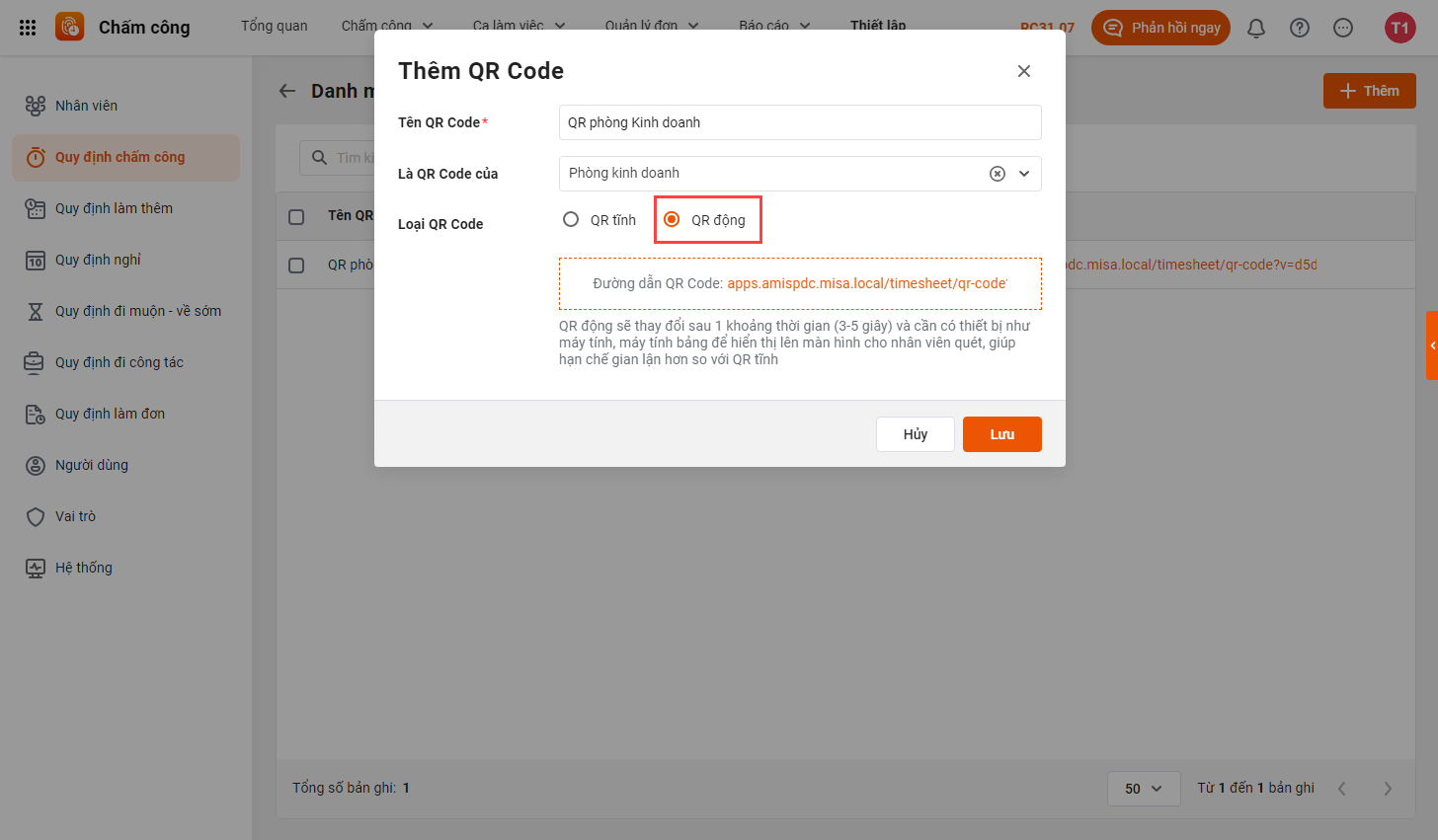
HR có thể sửa/xóa các QR code đã tạo bằng cách di chuột đến dòng mã cần sửa/xóa và chọn tính năng phù hợp.
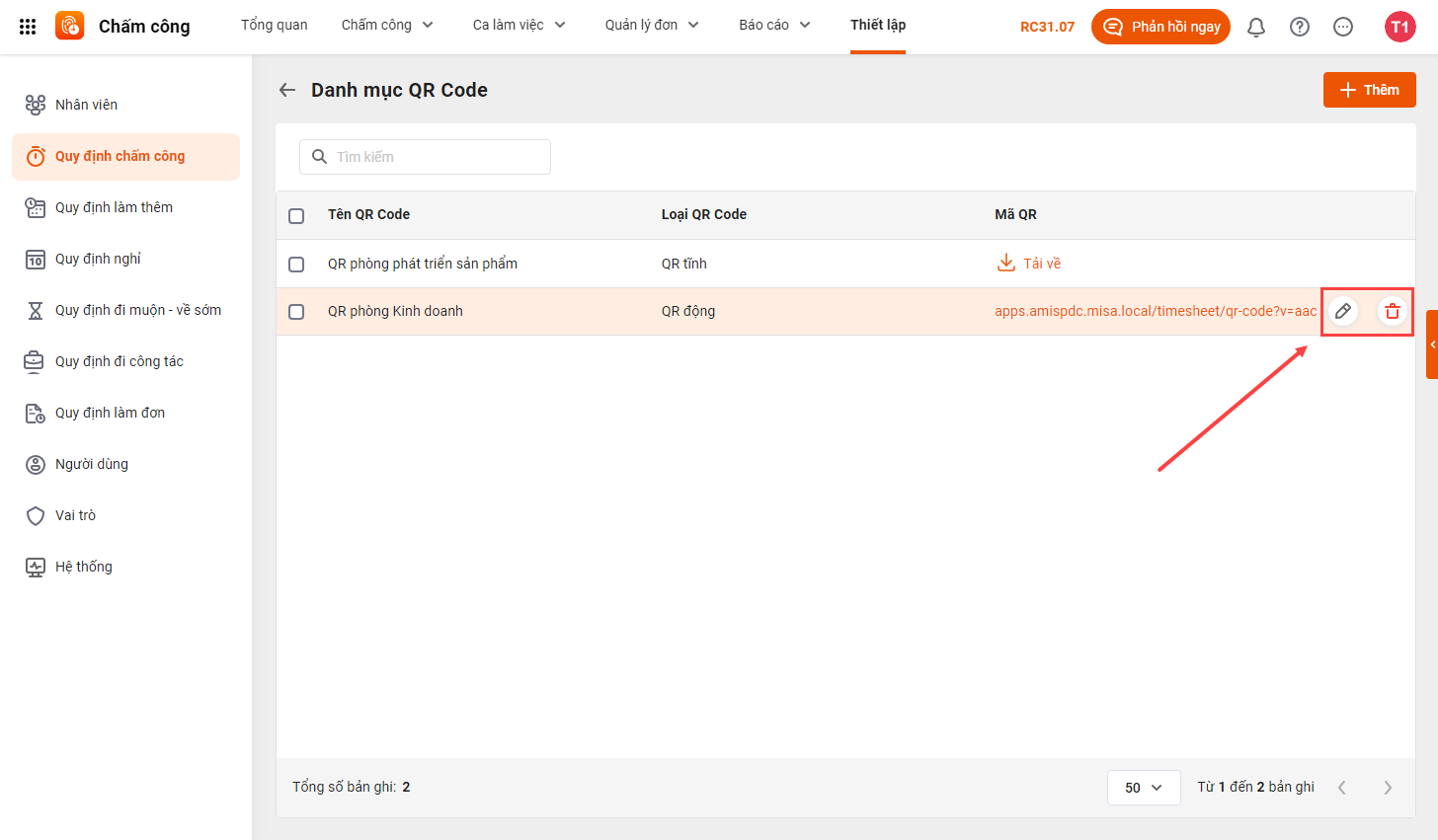
Ngoài ra, HR có thể tạo nhanh QR code ngay trên giao diện “Thêm đơn vị áp dụng”.
Thêm đơn vị áp dụng
Sau khi đã có QR code, HR thêm các đơn vị được áp dụng hình thức chấm công này với QR code tương ứng. Để tăng tính xác thực HR có thể kết hợp cùng các hình thức khác.
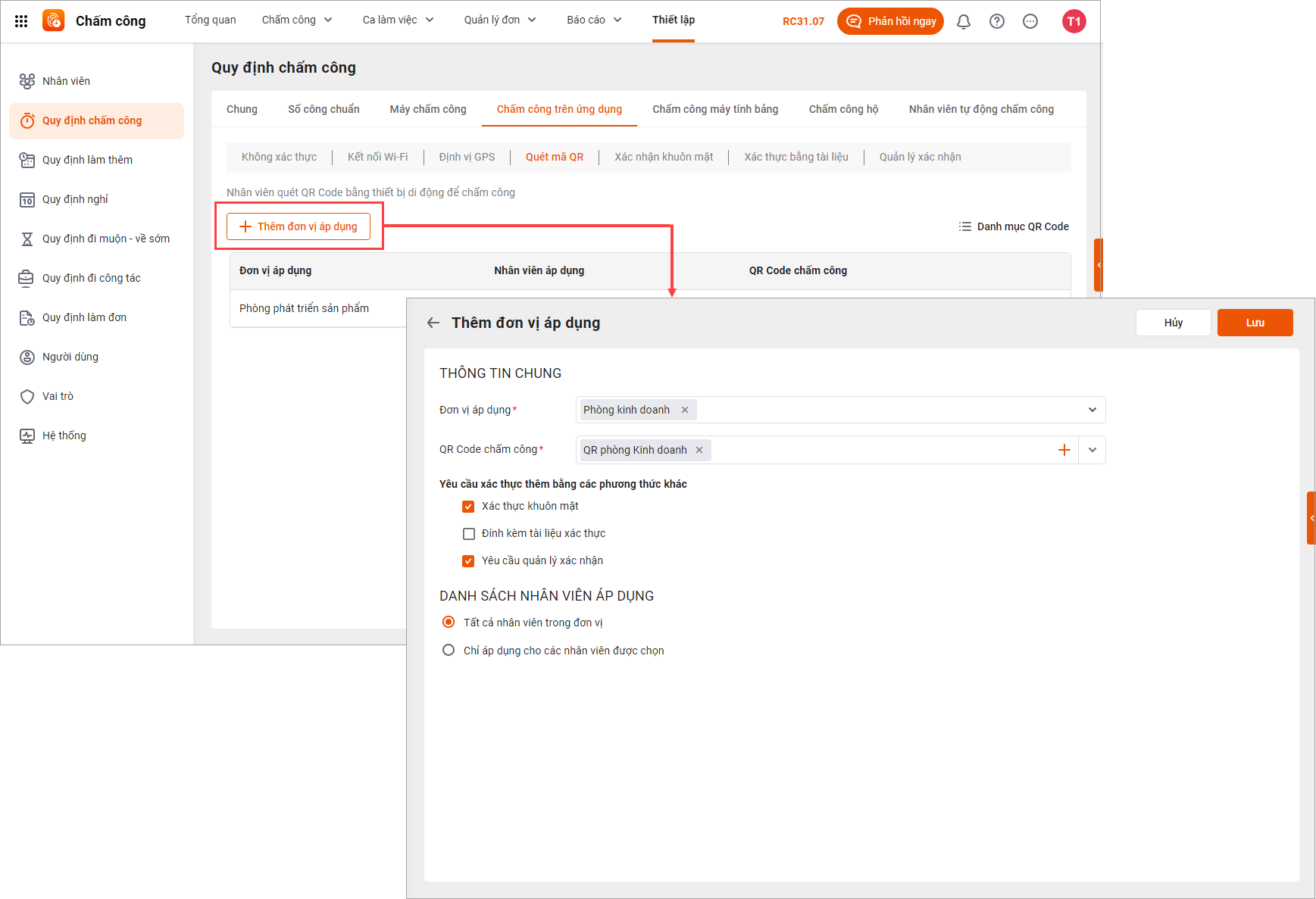
Trường hợp đơn vị cần áp dụng chưa có QR code, HR click vào biểu tượng ![]() để khai báo nhanh.
để khai báo nhanh.
HR có thể sửa/xóa đơn vị áp dụng bằng cách di chuột đến dòng đơn vị cần sửa/xóa và chọn tính năng phù hợp.
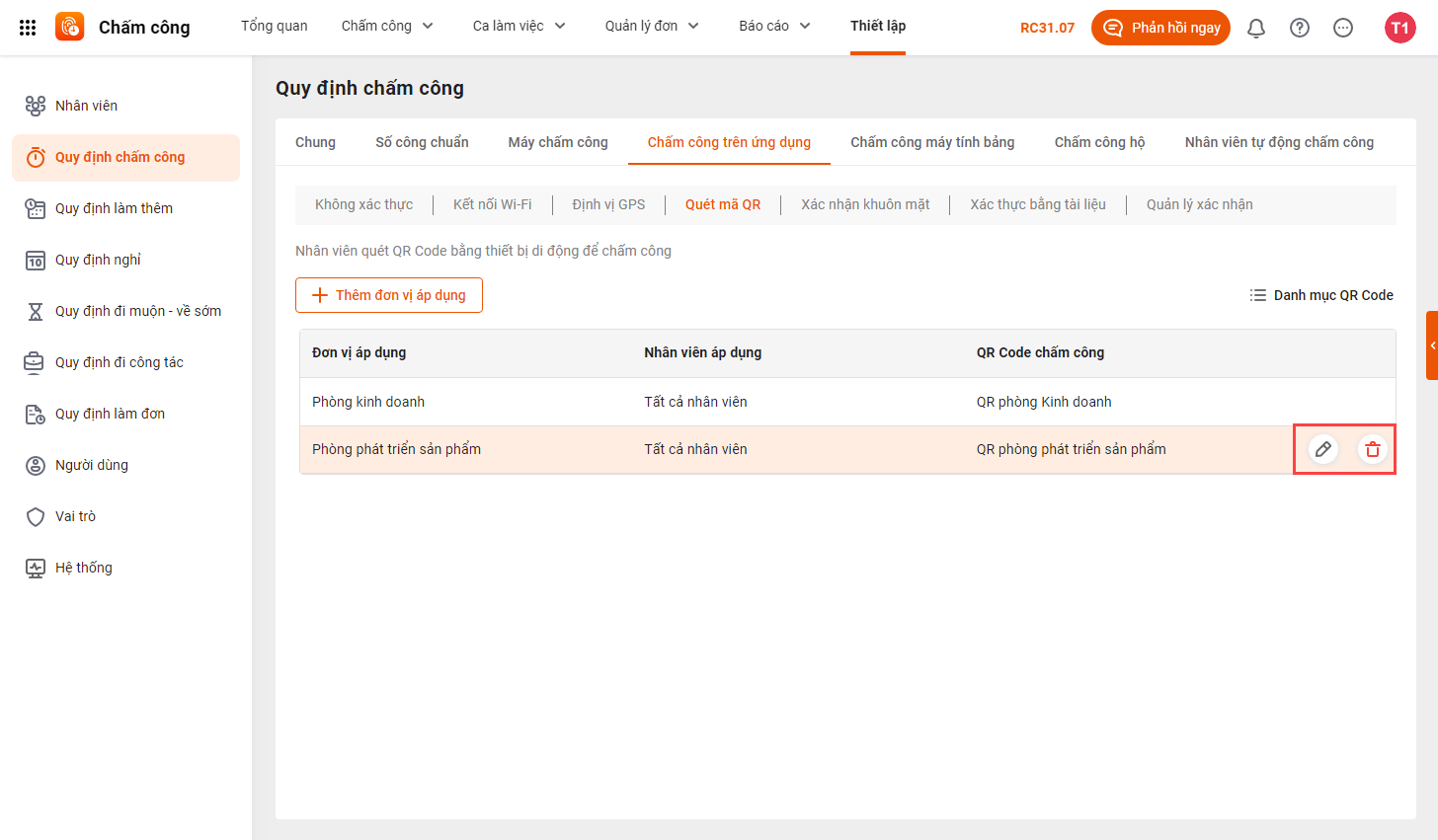
Nhân viên chấm công
Khi đến ca làm việc, nhân viên truy cập vào phân hệ Chấm công trên app MISA AMIS mobile. Chọn “Chấm công” và di chuyển khung máy ảnh khớp vào QR để được tính lượt chấm công.
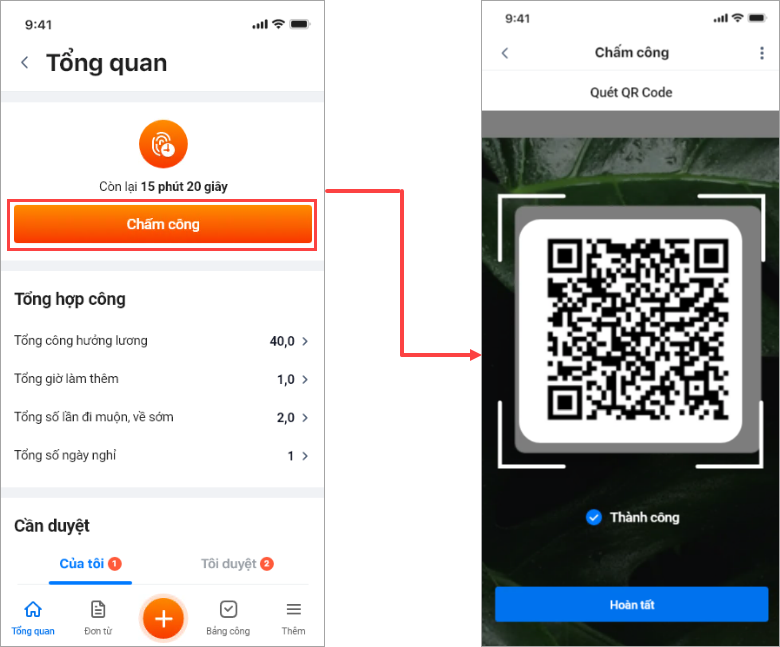
Lưu ý: Nhân viên phải quét đúng mã QR chấm công của đơn vị, và được phân quyền chấm công bằng QR code thì mới sử dụng được tính năng này.